WPS文档结构图的使用方法
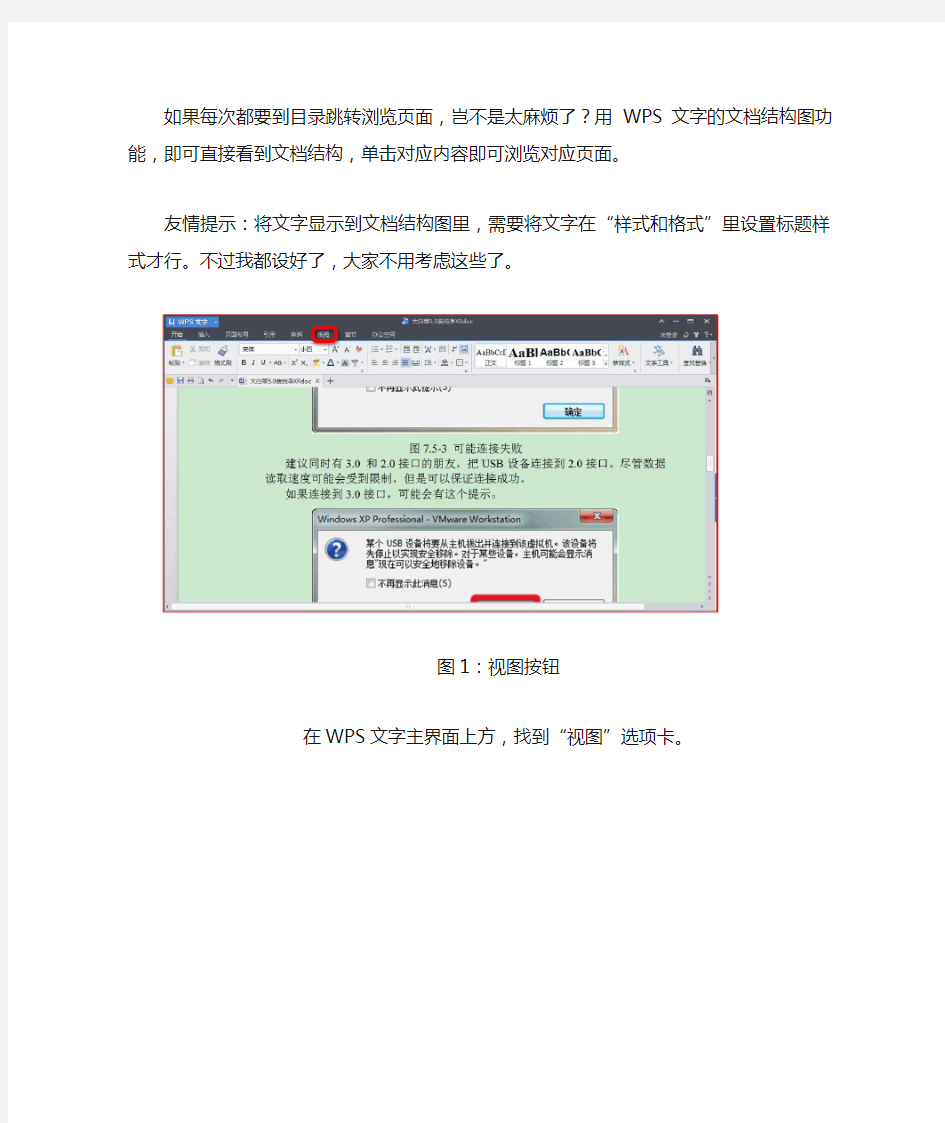
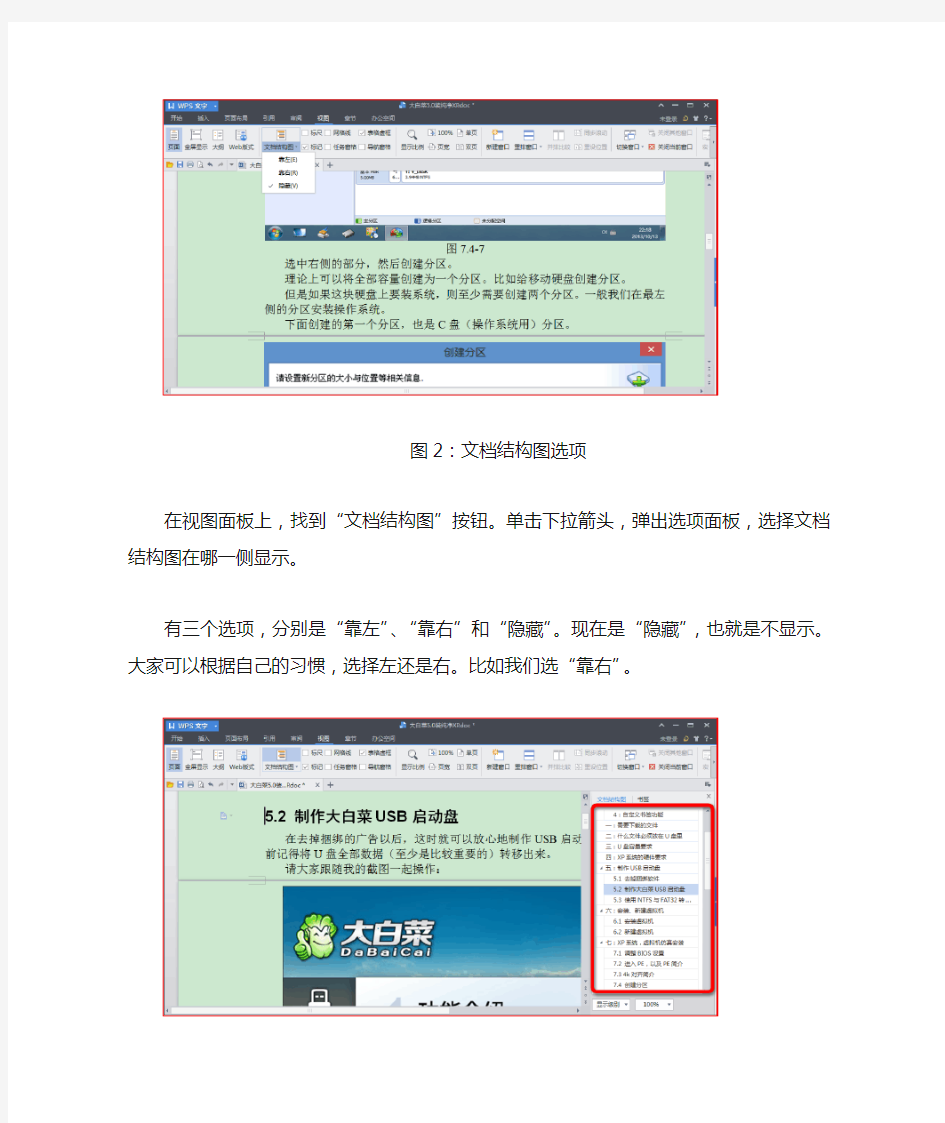
如果每次都要到目录跳转浏览页面,岂不是太麻烦了?用WPS文字的文档结构图功能,即可直接看到文档结构,单击对应内容即可浏览对应页面。
友情提示:将文字显示到文档结构图里,需要将文字在“样式和格式”里设置标题样式才行。不过我都设好了,大家不用考虑这些了。
图1:视图按钮
在WPS文字主界面上方,找到“视图”选项卡。
图2:文档结构图选项
在视图面板上,找到“文档结构图”按钮。单击下拉箭头,弹出选项面板,选择文档结构图在哪一侧显示。
有三个选项,分别是“靠左”、“靠右”和“隐藏”。现在是“隐藏”,也就是不显示。大家可以根据自己的习惯,选择左还是右。比如我们选“靠右”。
图3:靠右显示的文档结构图
现在文档结构图成功在文档右侧显示。点击对应内容,就可以浏览文档对应
位置,非常方便。
图4:收起多余标题
文档太长了,标题太多了,只想看自己想要看的,怎么办呢?有了:把暂时不需要看的章节收起来。
假如说我现在只想看第九章后面的内容,那么就可以把前八章的子标题都收起来。
以第八章“纯净系统配套后续工作的完成”为例,为大家演示:单击左侧的小三角。现在实心状态为展开状态。
图5:成功收起
现在第八章的子标题已被成功收起。刚才的实心三角形变成空心,代表子标题已收起。
图6:需要的时候再展开
图7:用类似方法收起前八章多余子标题
前八章多余的子标题收起来后,看第九章的内容就方便多了。当然,需要看前边的章节的时候,也可以将其他章节收起,展开想看的章节即可。
这样,再长的文档,也不用怕找不到自己想看的啦。
相关主题
